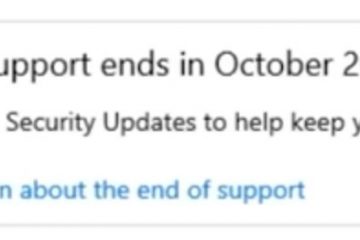Imagine-se em uma situação em que você está jogando seu jogo intensivo favorito ou usando software gráfico pesado e descobre que seu computador está muito lento. No Windows 10, as pessoas geralmente enfrentam esse problema.
No entanto, você pode resolver esse problema irritante sem esforço ajustando o tipo de sistema do Windows, o editor de registro ou atualizando seu hardware.
Continue lendo até o final sem pular nenhuma instrução para eliminar seu problema de apenas meia RAM utilizável.
Vamos começar!
Leia mais sobre Ram Brand Matter
O que é RAM e como funciona?
Hoje em dia, RAM é um termo bem conhecido no mundo da tecnologia de computadores. RAM significa memória de acesso aleatório. Este é um dos componentes essenciais do seu computador para determinar o desempenho do seu sistema.
A RAM fornece o local para armazenar e acessar dados em um curto período de tempo. A RAM armazena as informações dos aplicativos em execução no momento para carregar o aplicativo com mais rapidez e eficiência.
A capacidade de multitarefa do seu computador depende da RAM do seu dispositivo. Quanto mais aplicativos você quiser executar simultaneamente, mais quantidade de RAM será necessária.
O desempenho e a velocidade do seu dispositivo dependem muito da RAM instalada no seu dispositivo. Quando você inicia qualquer aplicativo, as informações para carregar o aplicativo são armazenadas na RAM e isso diminuirá drasticamente o tempo de carregamento do aplicativo.
A RAM é basicamente usada para armazenar os dados necessários para acessar qualquer aplicativo ou aplicativo dados rapidamente. Você pode precisar de muita RAM para software ou jogos intensivos.
É relatado que às vezes as pessoas enfrentam um problema no Windows, onde podem usar apenas metade da RAM instalada. Vários motivos podem levar você a esse problema.
Para saber por que apenas metade da sua RAM é utilizável, leia as discussões a seguir.
Confira nossa postagem separada sobre como o aumento da RAM pode ajudar Uso da CPU
Por que apenas metade da minha RAM é utilizável?
Às vezes, o Windows 10 reconhece apenas metade da RAM instalada no dispositivo. Vários motivos podem levar você a esse problema irritante. Vamos ver as possíveis razões pelas quais apenas metade da sua RAM é utilizável.
Aqui está a lista das razões pelas quais apenas metade da sua RAM é utilizável:
Problema do tipo de sistema
Em geral, o Windows pode ser executado em sistemas de 32 e 64 bits. Quando o sistema de 64 bits pode executar 128 GB de memória física, um sistema de 32 bits pode executar apenas 4 GB de memória física.
Se você usar um sistema de 32 bits, não poderá usar mais de 4 GB de RAM. Verifique se você instalou a versão de 64 bits ou de 32 bits.
Alocação de memória limitada
Outra razão importante para esse problema é a alocação de memória. Quando você define uma limitação para a memória utilizável, seu dispositivo não pode acessar sua RAM corretamente.
Por padrão, a alocação máxima de memória está desativada. No entanto, você pode alterar manualmente as configurações a qualquer momento.
Também relacionado a este guia está como aumentar a RAM de vídeo dedicada.
Conexão de hardware com defeito
Uma placa-mãe danificada também pode levar você a esse problema irritante. Às vezes, poeira ou detritos bloqueiam a porta RAM e o Windows não consegue acessar a RAM corretamente.
RAM incompatível
RAM incompatível é outro culpado neste problema. É relatado que se sua RAM não estiver conectada corretamente à placa-mãe, você não poderá usar todo o potencial de sua RAM e poderá ser limitado a metade de sua RAM.
BIOS desatualizado
O BIOS desatualizado geralmente pode limitar metade da sua RAM de usá-lo enquanto estiver em serviço. Isso ocorre devido a configurações inadequadas ou ausentes do BIOS.
Windows desatualizado
Juntamente com outros problemas, janelas desatualizadas podem levar você à mesma situação em que seu sistema não pode usar metade da RAM disponível. Além disso, você pode enfrentar problemas de conectividade de RAM devido a uma versão desatualizada do Windows.
Drivers desatualizados
O hardware se conecta ao software do sistema com a ajuda de motoristas diferentes. Qualquer driver desatualizado pode criar problemas para estabelecer uma conexão entre sua RAM e o sistema operacional.
Aqui está um guia completo sobre a RAM aumentará a velocidade do computador.
Somente como corrigir Metade da RAM pode ser usada no Windows 10
Quando você vê que seu computador está detectando sua RAM adequadamente, mas ainda não consegue usar metade de sua RAM. Você pode se perguntar por que isso está acontecendo. Já discuti os motivos que podem levar você a esse problema chato.
Depois de conhecer todos os motivos, vamos nos aprofundar para resolver que seu dispositivo está usando apenas metade do problema de RAM.
Aqui estão as etapas para corrigir apenas metade da RAM utilizável no Windows 10:
1. Tipo de sistema Windows
Como discuti anteriormente, você pode instalar o Windows em dois tipos de sistema diferentes. Um deles é de 64 bits e o outro é de 32 bits. Onde 64 bits suportam até 128 GB de RAM, os de 32 bits suportam apenas 4 GB de RAM no máximo.
Se você não consegue lembrar qual tipo de sistema você está usando no momento, você pode verificar sem esforço o tipo de sistema do seu computador seguindo as próximas instruções.
Aqui estão as etapas para verificar o tipo de sistema Windows:
Clique com o botão direito do mouse em Este PC ícone.Selecione Propriedades.  Localize Tipo de sistema em Especificações do dispositivo. Verifique o Tipo de sistema do seu computador.
Localize Tipo de sistema em Especificações do dispositivo. Verifique o Tipo de sistema do seu computador. 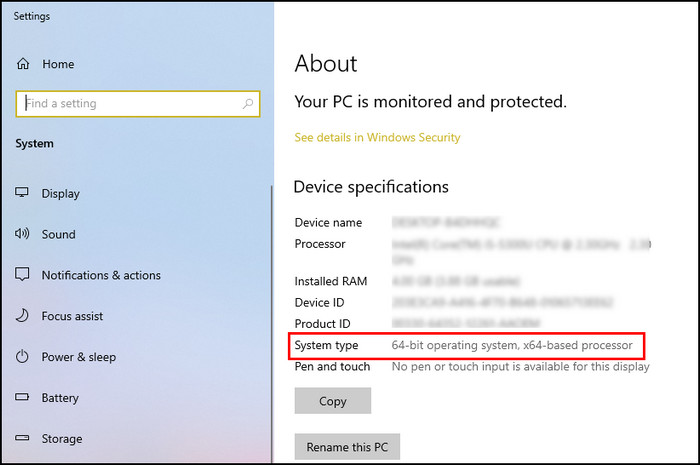
Ao lado do tipo de sistema, você verá se você está executando uma versão de 32 bits ou 64 bits do Windows.
Caso você esteja usando uma versão de 32 bits do Windows, seu computador usará apenas 4 GB de RAM. Portanto, atualize seu sistema para uma versão de 64 bits para usar a quantidade máxima de RAM. Você pode reinstalar o Windows sem esforço para uma instalação de 64 bits.
Além disso, confira nossa postagem separada sobre a placa-mãe ligar sem RAM.
2. Alocação máxima de memória
Nas configurações do sistema, uma opção avançada permite que os usuários definam uma limitação para a memória utilizável disponível em seu dispositivo. Esse sistema preserva uma grande quantidade de memória para o processo de inicialização.
Essa configuração desnecessária pode, às vezes, restringir os usuários de usar metade de sua RAM utilizável. No entanto, você pode ajustar facilmente essa configuração avançada para desativar a alocação de memória seguindo as instruções abaixo.
Aqui estão os métodos para desativar a alocação máxima de memória:
Abra a caixa de diálogo RUN pressionando as teclas Windows + R juntas. Digite msconfig e pressione Enter.  Mudar para a inicialização guia na janela Configuração do sistema .Clique em Opções avançadas.DesmarqueMemória máxima.Clique em Salvar para salvar o mudanças.
Mudar para a inicialização guia na janela Configuração do sistema .Clique em Opções avançadas.DesmarqueMemória máxima.Clique em Salvar para salvar o mudanças. 
Depois de salvar as alterações, reinicie seu computador para que seu dispositivo possa usar toda a memória disponível em seu sistema.
Não se esqueça de conferir algumas das melhores RAMs de 4.800 MHz para uma experiência de jogo mais rápida.
3. Verifique a conexão de hardware
Antes de tentar qualquer outro método abaixo, sugiro que você verifique sua RAM para garantir que ela esteja conectada adequadamente aos slots DIMM da sua placa-mãe. Qualquer conexão fraca ou poeira no slot de RAM pode impedir que seu sistema acesse a RAM.
Se você estiver usando duas RAMs ao mesmo tempo em seu computador, remova uma delas e verifique o uso de memória para garantir sua A RAM está conectada corretamente à sua placa-mãe. Novamente, tente o mesmo processo com a outra RAM.
Você também pode usar sua RAM em um computador diferente para verificar se o problema é com a RAM ou se o slot da placa-mãe está danificado.
Além disso, tente alternar sua RAM para um slot diferente e verifique se isso ajuda a eliminar apenas metade da RAM utilizável no problema do Windows 10.
Caso você não esteja familiarizado com a construção de PCs, pule esta etapa para agora e passe para os métodos a seguir.
Além disso, confira a melhor RAM Corsair recomendada por nossos especialistas.
4. Ajustar o Editor de Registro
Usar o ClearPageFileAtShutdown do editor de registro geralmente pode resolver apenas metade do problema de RAM utilizável. Você precisa alterar o valor de ClearPageFileAtShutdown para 1 para limpar o arquivo de paginação ao desligar o computador.
Observação rápida: antes de fazer qualquer alterações no editor de registro, certifique-se de exportar as configurações do editor de registro. Assim, você pode restaurá-lo rapidamente para as configurações originais se algo der errado.
Aqui estão as maneiras de ajustar as configurações do editor de registro:
Abra o RUN caixa de diálogo pressionando as teclas Windows + R juntas. Digite regedit e pressione Enter.  Navegue até HKEY_LOCAL_MACHINE > Sistemas > CurrentControlSet > Control > Session Manager > Memory Management no menu à esquerda. Localize ClearPageFileAtShutdown na tabela à direita.
Navegue até HKEY_LOCAL_MACHINE > Sistemas > CurrentControlSet > Control > Session Manager > Memory Management no menu à esquerda. Localize ClearPageFileAtShutdown na tabela à direita. 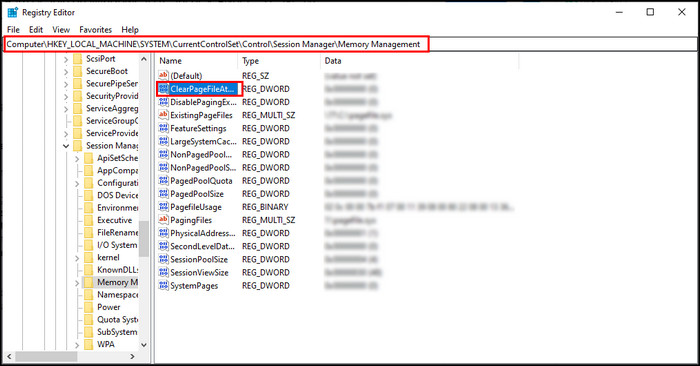 Abra o arquivo clicando duas vezes nele. Altere os dados do valor para 1.
Abra o arquivo clicando duas vezes nele. Altere os dados do valor para 1. 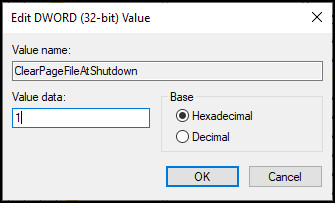 Clique em OK para salvar as alterações.
Clique em OK para salvar as alterações.
Se os dados do valor já estiverem definidos como 1, não será necessário alterar o valor. Depois de salvar as alterações, você precisa reiniciar o computador.
Além disso, confira a melhor RAM compatível com o Aura Sync recomendada por nosso especialista para fanáticos por jogos.
5. Atualize o BIOS
Se você estiver usando um BIOS desatualizado em seu computador, seu sistema não poderá acessar toda a memória instalada devido ao BIOS.
Às vezes desatualizado Erros de memória do BIOS podem levar a um problema em que seu dispositivo não pode acessar sua RAM inteiramente. A atualização do BIOS para a versão mais recente pode resolver com eficiência esse problema irritante.
Dependendo do fabricante da placa-mãe, existem várias maneiras de atualizar o BIOS. Quase todas as empresas têm seus próprios aplicativos para ajudar os usuários a atualizar o BIOS.
Você pode pesquisar pelo número do modelo da sua placa-mãe para encontrar as ferramentas perfeitas para você. Depois de baixar o aplicativo adequado, use-o para atualizar o BIOS do seu computador.
Também relacionado a este guia está como fazer overclock da RAM DDR4.
6. Atualizar Windows e Drivers
O Windows desatualizado pode causar vários problemas, incluindo apenas metade do problema de memória RAM utilizável. Se você desativar as atualizações automáticas do Windows, poderá perder as correções essenciais que a Microsoft oferece.
Você pode atualizar facilmente o Windows 10 para a versão mais recente seguindo as instruções abaixo.
Aqui estão as etapas para atualizar o Windows para a versão mais recente:
Clique noícone do Windows no lado esquerdo do seu computador. Digite Configurações do Windows Update strong> e pressione Enter para abrir as Configurações de atualização do Windows. Clique no Windows Update no painel esquerdo. Selecione Verificar atualizações. 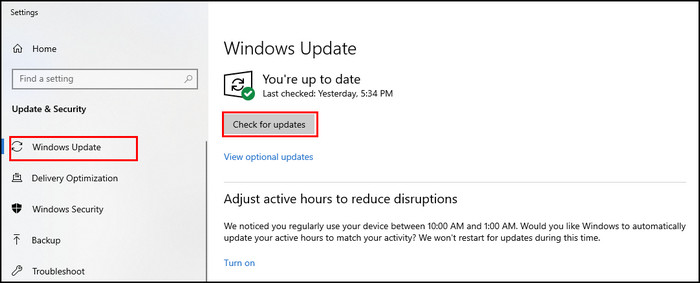
O Windows pesquisará para todas as atualizações disponíveis. Aguarde até que a atualização esteja pronta para instalá-la e instalá-la. Por fim, reinicie o computador para concluir o processo de atualização.
Guias relacionados: como verificar a RAM no Windows 11.
7. Restaurar o BIOS
Se as configurações do BIOS não estiverem configuradas corretamente, você poderá enfrentar apenas metade do problema de RAM utilizável. Você pode carregar as configurações padrão do BIOS no menu do BIOS para resolver esse problema.
Ao trabalhar com o BIOS, certifique-se de saber o que está fazendo com as configurações do BIOS ou poderá adicionar mais problemas à sua lista.
Dependendo do modelo da sua placa-mãe, você pode precisar usar chaves diferentes para entrar nas configurações do BIOS. Ao inicializar, a maior parte do BIOS da placa-mãe pode ser acessada pressionando as teclas F1, F2, F12, Del ou Esc.
Siga as instruções abaixo para restaurar o BIOS ao padrão com sucesso.
>
Aqui estão os métodos para restaurar seu BIOS para as configurações padrão:
Inicie seu sistema no BIOS pressionando a tecla de função correta. Clique no botão Restaurar configurações e confirme para restaurar o BIOS quando promovido. 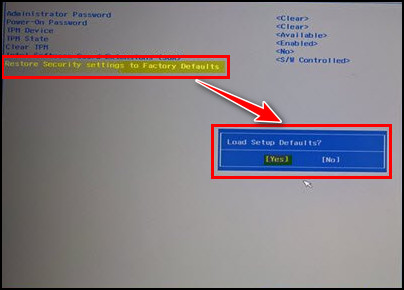 Saia do BIOS e inicialize no Windows.
Saia do BIOS e inicialize no Windows.
Depois de alterar com sucesso as configurações do BIOS para o padrão, verifique agora se isso resolve o problema de gerenciamento de RAM.
Se o problema persistir, tente alterar seu Disco rígido. Vários usuários alegaram que um disco rígido defeituoso os leva a esse problema irritante.
Você também pode gostar de ler: Melhores RAMs de 3600 MHz
Considerações finais
Random Access Memory (RAM) é uma memória de armazenamento volátil usada em telefones, computadores e laptops. No Windows 10, as pessoas geralmente enfrentam um problema em que apenas metade da RAM é utilizável.
Instalação inadequada do Windows, configurações incorretas de alocação de memória, conexão de hardware defeituosa, BIOS desatualizado, drivers desatualizados ou Windows desatualizado podem levar a esses problemas irritantes.
Eu cobri todas as correções essenciais para resolver esse problema irritante neste artigo bem pesquisado.
Você tem alguma dúvida adicional? Não hesite em mencioná-los na seção de comentários abaixo.